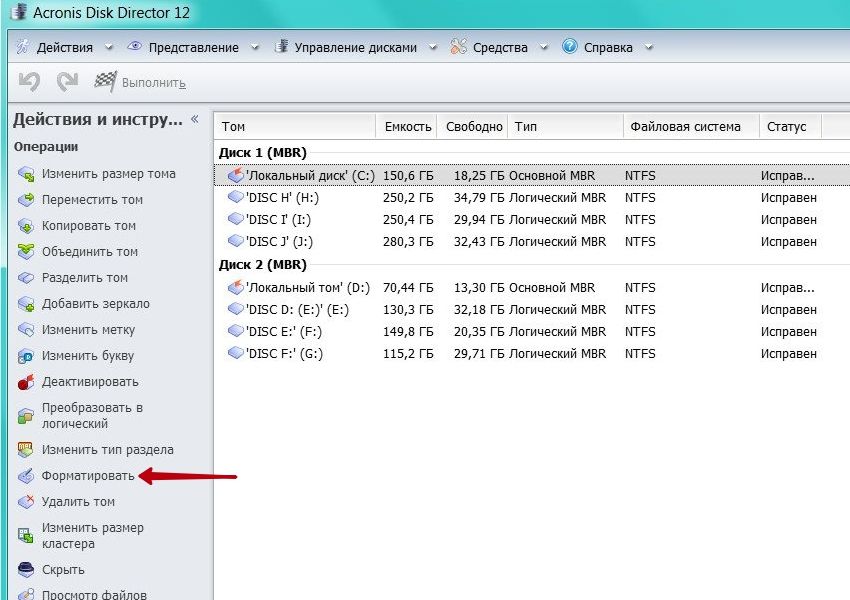Зміст
Приставка Sony PlayStation 3 вже багато років займає одну з верхніх рядків у рейтингах популярності ігрових пристроїв. Навіть після виходу PlayStation 4 її позиції не сильно похитнулися, особливо серед досвідчених гравців, які знають можливості свого обладнання як власні п’ять пальців. Проте, якщо ви не вважаєте себе занадто досвідченим, але продовжуєте користуватися PS3, так як більш нова версія вам не по кишені або ви просто звикли і не хочете міняти те, що відмінно працює, рано чи пізно ви обов’язково зіткнетеся з тим, що на жорсткому диску консолі закінчується місце.

До ігрової станції PS3 можна підключити зовнішній HDD.
Нехай навіть значна частина ваших ігор записана на оптичних дисках, але для комфортної гри і більш високій швидкості роботи куди ефективніше скопіювати її на жорсткий диск. А якщо купувати цифрові копії, то місце закінчиться досить швидко, оскільки повний обсяг однієї гри може досягати декількох десятків гігабайт.
Одним з найбільш ефективних способів збільшити обсяг доступної пам’яті — підключення зовнішнього жорсткого диска. Для того щоб він правильно визначався і коректно функціонував, потрібно дотримати кілька умов. Про те, як встановити зовнішній жорсткий диск на PS3 найбільш правильно, а також яким він повинен відповідати критеріям, ми розповімо в сьогоднішньому матеріалі.
Для чого можна використовувати зовнішній жорсткий диск в PS3
Обсяг вбудованого жорсткого диска в PS3 може варіюватися від 20 до 500 гігабайт. Найпопулярнішим об’ємом є 60-120. Багато це чи мало? Як уже згадувалося вище, мінімальний обсяг ігр досягає 5-8 гігабайт, а деякі найбільш просунуті можуть займати до 20-30 ГБ вільної пам’яті. Рахуйте самі, на скільки ігор може вистачити місця на накопичувачі. Крім того, багато власників приставки використовують її також в якості медіацентру, переглядаючи відео високої якості і слухаючи музику. Обсяг одного фільму в HD-якості також може досягати 10 гігабайт і вище.

Зовнішній жорсткий диск, в свою чергу, може мати розмір кількох терабайт, і коштує він значно дешевше приставки з великим об’ємом пам’яті. Так, виробник надав можливість заміни вбудованого вінчестера на більш ємний, але для цього потрібно правильно вибрати аксесуар, зробити резервне копіювання і коректно встановити обладнання, тому, якщо ви не володієте необхідними знаннями, доведеться звернутися в сервісний центр.
Зовнішній жорсткий диск підключається через USB-роз’єм і не вимагає ніякого втручання в прошивку і обладнання приставки. Вам потрібно лише буде виконати форматування диска в форматі FAT32, а також створити кілька розділів для коректного відображення всіх файлів. Яким критеріям має відповідати зовнішній жорсткий диск? На що звертати увагу при покупці? Обговоримо це в наступному розділі.
Яким критеріям має відповідати зовнішній диск для PS3
Як таких особливих критеріїв немає. Але все ж певні моменти слід врахувати.
- Обсяг. Максимальний обсяг накопичувача прямо залежить від особливостей формату файлової системи FAT32. Максимально можливий підтримуваний обсяг — не більше 2 терабайт. Якщо буде більше, то ви просто не зможете його правильно відформатувати, в результаті чого функціонувати він буде некоректно. У будь-якому випадку навіть два терабайта — незрівнянно краще, ніж кілька десятків гігабайт. Крім того, на сьогоднішній день моделей з ще більшим обсягом не так і багато.
- Технологія. Зовнішні жорсткі диски можуть використовувати як звичайну технологію HDD з магнітним диском і читаючої голівкою, так і сучасну SSD, що не містить ніяких деталей, що обертаються. Швидкість роботи також істотно різниться. HDD працює значно повільніше SSD.

- Тип використовуваного USB. На ринку можна зустріти моделі, яка працює як з традиційним USB 2.0, так і з сучасним 3.0 і вище. Останні моделі коштують значно дорожче, але купувати саме їх немає ніякої гострої необхідності. Приставка PS3, залежно від моделі, має два або чотири роз’єми USB 2.0, тому ви не відчуєте жодних переваг більш високій швидкості. Єдиний випадок, коли має сенс звернути увагу — це якщо на вашому комп’ютері є високошвидкісний роз’єм USB 3.0.
- Харчування. Чим вище обсяг вінчестера, тим більше харчування йому потрібно. Оскільки USB-порт на консолі PS3 має обмежену потужність, її може не вистачити для роботи диска великого обсягу. У такому випадку може знадобитися підключити його одночасно до двох портів. Але тоді виникне інша проблема — куди встромити джойстик, якщо в більшості модифікацій їх всього два? Тому рекомендуємо вам вибирати пристрій з зовнішнім харчуванням.
Форматування зовнішнього диска для використання в PS3
Визначившись з вибором диска, потрібно його правильно відформатувати. Як це можна зробити? Оскільки стандартними засобами Windows у форматі файлової системи FAT32 можна відформатувати носії з максимальним об’ємом 32 гігабайти, доведеться використовувати спеціалізований софт. Ми рекомендуємо встановити свій вибір на програмі Acronis Disk Director.
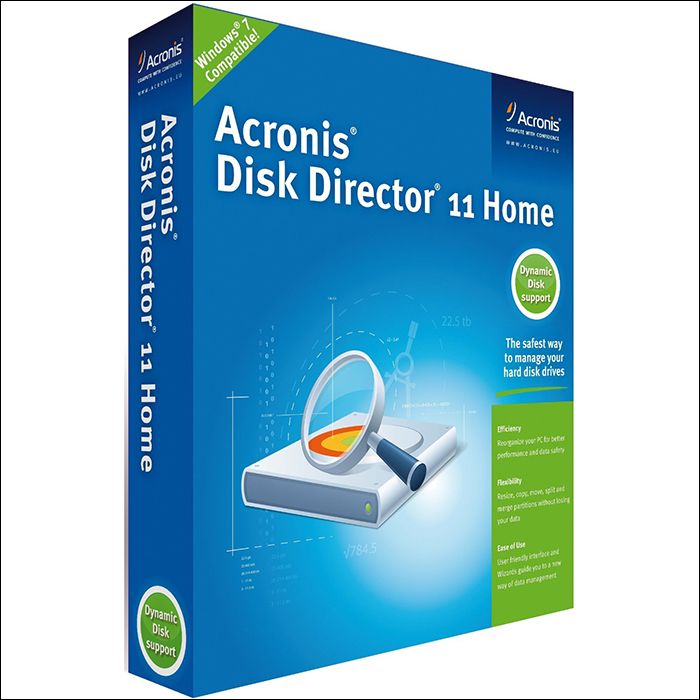
Програма платна, але розробник надає пробний період без будь-якого обмеження у функціональності. Оскільки форматувати жорсткий диск вам потрібно буде лише один раз, можна скористатися триальной версією програми. Ми не будемо вдаватися в подробиці і технічні можливості Acronis, а звернемо увагу лише на потрібні вам функції.
Отже, приступимо.
- Підключіть зовнішній жорсткий диск до USB-роз’єму комп’ютера. Якщо використовується зовнішнє живлення, підключіть також до електричної мережі.
- Скачайте програму Acronis Disk Director з офіційного сайту. Тепер двічі натискаємо по файлу встановлення і встановлюємо програму.
- Запустіть програму і дочекайтеся, поки не будуть визначені всі підключені жорсткі диски.
- Клацніть правою кнопкою миші по назві зовнішнього вінчестера і виберіть пункт «Форматувати». За замовчуванням ваш девайс відформатований в NTFS. Тому виберіть формат FAT32 і натисніть кнопку запуску процедури.

- Дочекайтеся закінчення. Проявіть терпіння, оскільки процес може тривати аж до декількох годин.
- Після закінчення форматування через провідник Windows відкрийте чистий диск. Тепер потрібно створити кілька папок, що відображають структуру файлової системи Sony PlayStation 3. Як мінімум потрібно створити такі каталоги:
- MUSIC — для зберігання музичних файлів;
- PICTURE — для збереження фотографій;
- VIDEO — для зберігання фільмів;
- GAMES — для установки ігор;
- PS3 з підпапки EXPORT, SAVEDATA і THEME — для створення і зберігання резервних копій даних користувача.
- Тепер можна від’єднувати зовнішній жорсткий диск від комп’ютера. Як підключити його до приставки? Просто застроміть кабель в USB-гніздо консолі і включіть диск. При записи і збереженні файлів вони все будуть автоматично поміщатися в потрібну папку, які ви перед цим створили. Якщо ви все правильно зробите, то встановлений зовнішній накопичувач буде визначатися як USB-накопичувач.
висновок
Підключити зовнішній жорсткий диск до ігрової приставки Sony PlayStation 3 абсолютно нескладно, якщо відформатувати його в правильний формат. Ми сподіваємося, що завдяки нашій інструкції у вас не виникло ніяких труднощів. У коментарях пропонуємо залишати свої питання та побажання.